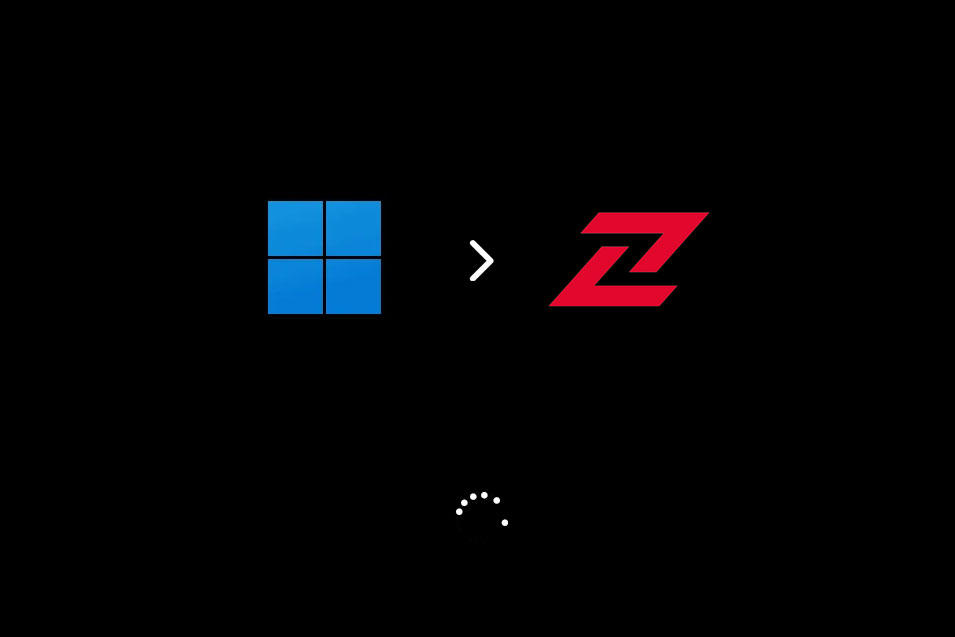
تاکنون به این موضوع فکر کردهاید که آیا میتوان لوگوی ویندوز یا شرکت سازنده را هنگام بوتشدن ویندوز تغییر داد؟ احتمالاً بسیاری از کاربران چنین چیزی را محتمل نمیدانند؛ اما در سیستمعامل ویندوز هیچ حدومرزی وجود ندارد و بهلطف اکتشافات برخی از خورههای هک و کدنویسی، میتوان به درونیترین لایههای سیستمی نفوذ کرد و آنها را تغییر داد یا شخصیسازی کرد.
تغییر لوگوی بوت ویندوز نیز یکی از آنهاست که شاید برای برخیها ازنظر ایجاد تنوع و شخصیسازی، جذاب بهنظر بیاید. تصور کنید که با روشنشدن کامپیوتر یا لپتاپ میتوانید تصویر یا لوگوی دلخواه خود را بهجای لوگوی سازنده یا ویندوز قرار دهید.
چنین عملی شاید برای کاربران لینوکس امری عادی تلقی شود؛ اما در ویندوز این کار با دستکاری فرمور دستگاه صورت میگیرد و اندکی مشکلتر است. اگر از افرادی هستید که کوچکترین بخشی از ویندوز از تغییرات ظاهری و شخصیسازیهای شما در امان نمیماند، این آموزش را از دست ندهید.
تذکر: هرگونه عواقب ناشی از دستکاری سیستم برعهدهی خود کاربر است و زومیت هیچگونه مسئولیتی نمیپذیرد.
کپی لینک
نیازمندیهای تغییر لوگوی بوت ویندوز
پیش از اینکه مراحل این آموزش را شرح دهیم، باید متذکر شویم که این آموزش فقط برای سیستمهایی کارایی خواهد داشت که از رابط UEFI بهجای BIOS قدیمیتر استفاده میکنند؛ چراکه ویندوز بهواسطهی این رابط میتواند به برخی از پیکربندیهای فرمور دستگاه دسترسی و کنترل داشته باشد. درواقع، ویندوز در سیستمهای مجهز به UEFI ازطریق برنامهی EFI بوت میشود که در سطح فرمور اجرا میشود و این برنامه در خود ویندوز وجود دارد. بدینترتیب، در سیستمهایی که از BIOS قدیمی استفاده میکنند، امکان تغییر لوگوی بوت وجود ندارد.
اگر فرمور سیستم شما UEFI بود، در وهلهی دوم باید گزینهی Secure Boot را از تنظیمات فرمور خاموش کنید. Secure Boot یا بوت امن قابلیتی مختص به فرمورهای UEFI است که با فعالشدنش هیچگونه برنامه بوت دستکاریشده را در فرایند بوت سیستمعامل نمیپذیرد تا بدینصورت از امنیت سیستم و اطمینان از اجرانشدن برنامههای مخرب در فرایند بوت جلوگیری کند.
بااینحال، برای تغییر لوگو باید گزینه بوت امن خاموش باشد. برای این کار باید از نحوه ورود به بایوس در دستگاه خود اطلاع پیدا و گزینهی آن را خاموش کنید. درنهایت، برای انجام این کار باید یکی از نسخههای ویندوز ۱۰ یا ۱۱ روی دستگاه نصب شده باشد.
کپی لینک
نحوهی اطلاع از UEFI یا BIOS بودن سیستم
سادهترین راه اطلاع از اینکه سیستم شما UEFI است یا BIOS، مشاهده لوگوی سازنده حین بوتشدن ویندوز است. باوجوداین، همیشه این راه کافی نیست و ممکن است UEFI فاقد لوگوی سازنده باشد یا ویندوز بر بستر Legacy BIOS Mode بوت شود که در این صورت لوگوی ویندوز را مشاهده خواهید کرد.
برای بررسی دقیقتر این موضوع میتوانید منو استارت را باز کنید و عبارت msinfo32 را تایپ و دو قسمت مشخصشده را هم ازنظر UEFI بودن و هم خاموشبودن Secure Boot بررسی کنید.

دیدگاهتان را بنویسید